
Wie können wir eine Neuinstallation von OS X Yosemite durchführen (anstelle von Upgrades aus dem App Store)
Wie können wir eine Neuinstallation von OS X Yosemite durchführen (anstelle von Upgrades aus dem App Store)

Apfel a lansat pe 16. Oktober versiunea finala a noului sistem de operare OS X, Yosemite, acesta fiind oferit frei spre descarcare tuturor utilizatorilor Mac durch Mac App Store (Yosemite este compatibil cu toate MacBook-Seiten capabile sa ruleze sistemul OS X anterior, Mavericks).
Desi majoritatea utilizatorilor prefera sa faca upgrade la OS X Yosemite AUS App Store (pentru a descarca si instala update-ul deschideti Apfelmenü > Software-Update > Aktualisierungen und klicken Sie auf die Schaltfläche Free), o parte dintre acestia au raportat intampinarea unor erori in Installationsprozess. Daca si dvs va aflati intr-o astfel de situatie, solutia ar fi ori sa asteptati putin si sa incercati din nou sa descarcati update-ul, ori sa efectuaiti o instalare curata a OS X Yosemite urmand instructiunile de mai jos.
Cum efectuam o instalare curata OS X Yosemite pe MacBook-ul din dotare?
Vorsichtig! Inainte de a urma instructiunile descrise mai jos faceti un backup al fisierelor stocate pe hard drive-ul Mac-ului dvs, deoarece o instalare curata de sistem necesita FORMAT acestuia (tot continutul hard drive-ului va fi sters).
- pentru a efectua o instalare curata a sistemului OS X Yosemite, mai intai va trebui sa creati un USB-Laufwerk bootfähig cu acesta
- nach erstellt USB Drive-ul bootabil cu OS X Yosemite, conectati-l la Mac-ul dvs si dati neu starten
- in timp-ul procesului de boot tineti apasata tasta Option, iar cand va fi afisat meniul de bootWählen Sie die Option aus Installieren Sie OS X Yosemite
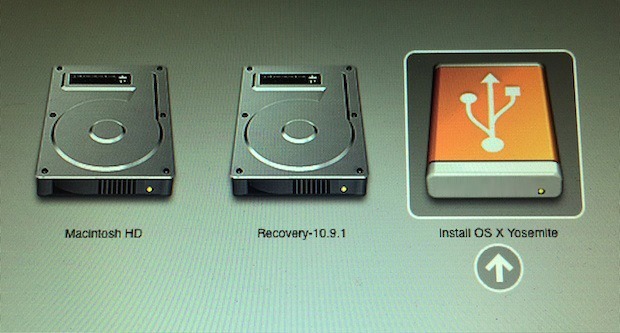
- auf dem Bildschirm OS X-Dienstprogramme Wählen Sie die Option aus Datenträger -Dienstprogramm
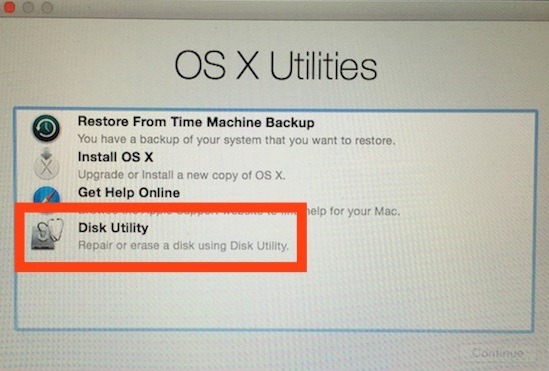
- apoi, in fereastra afisata, selectati in stanga Party pe care doriti sa instalati noul sistem, iar in dreapta dati click pe tab-ul Löschen
- selectati din meniul drop-down din dreptul la Format OPTION Mac OS Extended (Journaled), iar in dreptul la Name introduceti numele pe care doriti sa il dati partitiei pe care instalati sistemul und klicken Sie auf die Schaltfläche Löschen
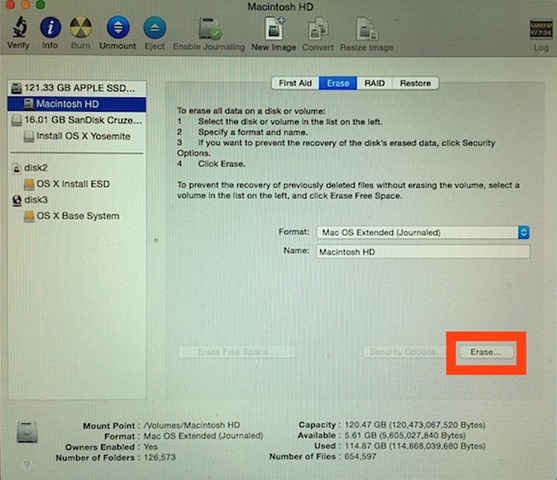
- nach formatarea partitiei de instalare, intorceti-va la meniul OS X-Dienstprogramme Und wählen Sie die Option aus Installieren Sie OS X

- acceptati termenii si conditiile Apple, selectati partitia nou formatata ca destinatie pentru instalarea OS X Yosemite, apoi dati click pe iconita Installieren afisata in partea de jos a ecranului pentru a incepe Installationsprozess

Cand procesul de instalare va fi finalizat, MAC Du wirst Neustarta apoi va afisa procesul de setup pentru noul sistem (avand in vedere ca este vorba de o instalare curata OS X, du musst reinstalati aplicatiile necesare du bist refaceti setarile de sistem dorite).
Download OS X Yosemite (via Mac App Store).
Stealth -Einstellungen – How to perform a clean install of OS X Yosemite (instead of upgrading to it from App Store)
Wie können wir eine Neuinstallation von OS X Yosemite durchführen (anstelle von Upgrades aus dem App Store)
Was ist neu
Um Stealth
Leidenschaftlich für Technologie teste und schreibe ich gerne Tutorials über Windows -Betriebssysteme, um interessante Dinge zu entdecken.
Alle Beiträge nach Stealth anzeigenVielleicht interessieren Sie sich auch für...

